¿Problemas con la pérdida de partición en Windows 10? Resuélvelo!
Aquí descubrirás:
- La posibilidad de recuperar la partición perdida en Windows 10
- 2 métodos de restauración
- Cómo el software de DiskInternals puede ayudarte
¿Estás listo? ¡Leamos!
Para mantener Windows en la cima, Microsoft sigue actualizando sus productos. La actualización más reciente es Windows 10. El sistema Windows 10 es seguro y protegido. Sin embargo, es propenso a la corrupción, daño o reformateo. Aún así, todo el mundo necesita una guía para recuperar las particiones perdidas en Windows 10 en caso de que algo salga mal.
Por ejemplo, el portátil se cae y cuando se reanuda, no muestra la partición. O cuando actualizas tu sistema, si no tienes la ayuda o los conocimientos adecuados, también puedes provocar la pérdida de la partición.
¿Se puede recuperar una partición borrada?
Muchos usuarios se preguntarán si es posible recuperar una partición perdida en Windows 10. Cuando se elimina una partición, el sistema elimina su información de la tabla de particiones. La capacidad de reconocer la partición depende de la tabla de particiones y del sector de arranque. Pero hay buenas noticias! Es posible recuperar las particiones perdidas en Windows 10 y, además, es sencillo.

La tabla maneja información sobre los parámetros de la partición. Si la tabla de la partición pierde información, el sistema perderá la partición correspondiente. El resultado es que no se puede ver el volumen en el Explorador de archivos o en la Administración de discos. El espacio del disco se queda sin asignar sin limpiar, lo que significa que es posible restaurar la tabla de particiones. Si utilizas un software de recuperación profesional, podrás encontrar la partición que falta con sus archivos y restaurarlo todo. ¿Qué puedes hacer para recuperar una partición perdida en Windows 10?
Manual 1: recupera la partición borrada usando cmd
Para recuperar una partición perdida, podemos deshacer el comando de limpieza Diskpart. Pero este método no funciona en todos los problemas de pérdida de partición. Sólo es útil si la partición se pierde por incompatibilidad de letras de volumen.
Si este método para restaurar las particiones eliminadas no funciona, vete al Manual 2 para recuperar las particiones perdidas en Windows 10.
Nota: si no estás familiarizado con los comandos de Diskpart, no lo intentes. Algunos comandos como "limpiar" eliminan todas las particiones y datos del disco seleccionado.
1. Abre la Administración de discos para encontrar la partición perdida.
Puedes acceder a la Administración de discos al hacer clic con el botón derecho del ratón en el menú Inicio y haciendo clic en Administración de discos. Si se borra una partición, el espacio del disco no está asignado. Recuerda el tamaño de la partición.
2. Abre el Símbolo del sistema como administrador, escribe Diskpart en la ventana y pulsa la tecla Enter.
3. Escribe el comnado list disk y pulse la tecla Enter para que puedas ver todos los dispositivos de almacenamiento del equipo.
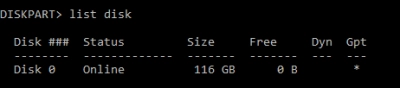
4. Escribe el comnado select disk z y pulsa la tecla Enter. Sustituye z por el número del disco duro en el que necesitas la recuperación de la partición perdida.

5. Escribe assign letter=G y pulsa Enter (G es una letra de unidad elegida al azar).
6. Cierra el Símbolo del sistema cuando veas "Diskpart asignó correctamente la letra de unidad o el punto de montaje".
Manual 2: restauraa las particiones borradas o perdidas con el software Partition Recovery
La partición de DiskInternals Recovery™ es un software avanzado para todos los usuarios.
Este programa será una varita mágica para hacer que toda la situación desaparezca. Partition Recovery™ de DiskInternals es un wizard, que no requiere habilidades especiales.
Guía paso a paso para recuperar las particiones perdidas o eliminadas
- 1. Inicia el archivo ejecutable que descargaste. Cuando finalices la instalación, puedes iniciar la restauración de tus datos.

- 2. Continúa con la recuperación de archivos haciendo clic en el botón Siguiente en la página de bienvenida.
- 3.Selecciona el disco a escanear.

- 4. Haz clic en el botón Siguiente.
- 5. Selecciona tu sistema de archivos para la recuperación y haz clic en el botón Siguiente.

Espera hasta que el asistente escanee el disco y encuentre los archivos perdidos. Puede llevar algún tiempo, según el tamaño del disco. Al final, tendrás la posibilidad de obtener una vista previa de los archivos restaurados.
¿Cómo puedes aumentar tus posibilidades de una recuperación exitosa de la partición perdida?
Para aumentar las posibilidades de una recuperación exitosa, sigue estos principios básicos:
- Deja de guardar datos en el disco duro una vez que te dés cuenta de que se ha perdido una partición o datos; de lo contrario, será imposible que restaures la partición perdida.
- No intentes ningún método manual a menos que se haya demuestrado su seguridad y eficacia.
- No realices ningún cambio en la tabla de particiones actual.
- No crees una nueva partición. Crear una nueva partición en el área del disco tomada por una partición perdida en Windows 10 aumentará la dificultad de recuperación.
- Selecciona una herramienta de recuperación de particiones eficaz y fácil de usar para resolver el problema. Asegúrate de que el software de recuperación de particiones perdidas que utilizas sea lo suficientemente potente como para solucionar el problema de recuperación de particiones.
Utiliza el servicio de recuperación de datos de DiskInternals para restaurar tu información de forma fácil y rápida. Este software de recuperación de datos es confiable y conveniente.
